Зміст
Цифрові комікси зараз в моді, оскільки популярність веб-мультфільмів та інших цифрових медіа-сайтів стрімко зростає. Якщо ви хочете створити комікс, перше, що вам потрібно зробити, - це спланувати свої панелі.
На щастя, створювати комікси в PaintTool SAI легко за допомогою Двоточкова перспективна сітка , Шар > Конспект і Режим малювання прямої лінії .
Мене звуть Еліана, я бакалавр образотворчого мистецтва в галузі ілюстрації і використовую PaintTool SAI вже більше семи років. За останні сім років я опублікувала безліч веб-мультфільмів, від екшенів до драм і не тільки, і всі вони були зроблені в PaintTool SAI.
У цьому пості я покажу вам, як робити комікси в PaintTool SAI за допомогою Двоточкова перспективна сітка , Шар > Конспект і Режим малювання прямої лінії .
Давайте розбиратися!
Основні висновки
- PaintTool SAI не має вбудованої функції керівництва, як Photoshop.
- Ви можете скористатися 2 VP Perspective Grid створювати гайди для ваших коміксів.
- Клацніть правою кнопкою миші по шару перспективної сітки в меню шарів і відкрийте Власність додати поділки до вашої перспективної сітки.
- Виберіть Лінія в Snap щоб ваші лінії прив'язувалися до напрямних сітки перспективи.
- Використовуйте режим малювання прямих ліній для малювання прямих ліній від руки.
Спосіб 1: Створення комікс-панелей з використанням двоточкової сітки перспективи
Оскільки PaintTool SAI не має можливості встановлювати напрямні або лінії обтікання, як у Photoshop або Illustrator, не найпростіше створювати комікс-панелі з однаковою шириною меж. Однак ми можемо імітувати напрямні за допомогою Двоточкова перспективна сітка .
Примітка: Це не підручник з малювання прямих ліній в PaintTool SAI. Якщо ви хочете навчитися малювати прямі лінії, прочитайте мою статтю "Як малювати прямі лінії в PaintTool SAI".
Виконайте наведені нижче дії для створення коміксів за допомогою Двоточкова перспективна сітка.
Крок 1: Відкрийте документ у програмі PaintTool SAI.

Крок 2: Натисніть на кнопку піктограма лінійки перспективи в шар панель.
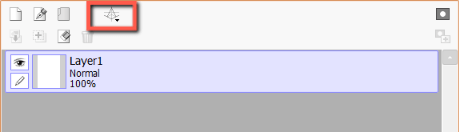
Крок 3: Виберіть Нова перспективна мережа 2 ВП .

Тепер на полотні з'явиться сітка перспективи.

Крок 4: Тримайся. Ctrl і клацніть та перетягніть кути сітки, щоб прикріпити її до країв полотна.
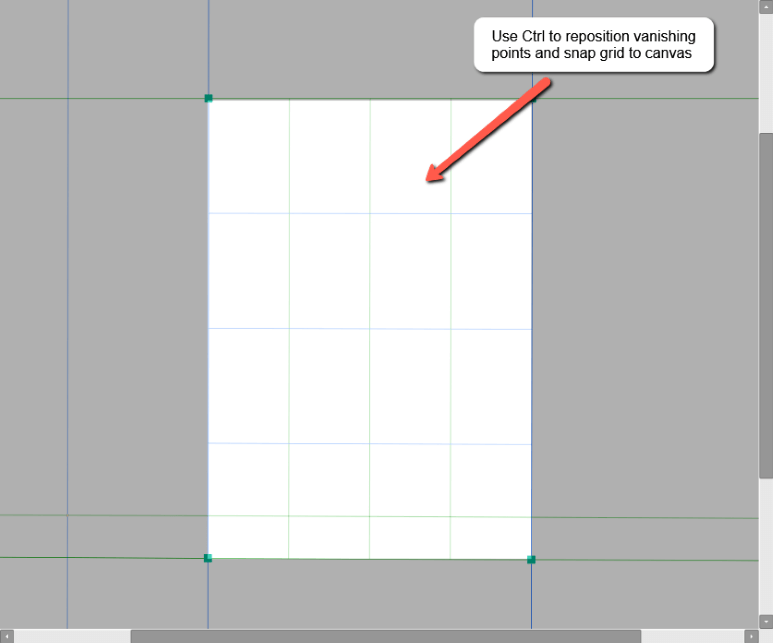
Крок 5: Клацніть правою кнопкою миші на Перспективна лінійка сітки в меню шарів і виберіть Власність .

Крок 6: На полях Підрозділ по осі G і Відділ по осі В введіть значення від 1 до 100.
Для цього прикладу я буду використовувати значення 15 для кожного поля.

Крок 7: Натисніть ГАРАЗД. або вдарити Увійдіть на клавіатурі.

Тепер Ви побачите, що Ваша перспективна сітка додала введені поділки. Ми будемо використовувати ці поділки сітки для планування наших панелей.

Крок 8: Натисніть Snap та оберіть Лінія з випадаючого меню.

Тепер ваші лінії будуть прив'язані до ліній осей G і B під час малювання.
Крок 9: Натисніть на кнопку Олівець інструмент, виберіть Чорний на колірному колі, і вибираємо розмір пензля. У цьому прикладі я використовую 16px.

Крок 10: Малюйте! Тепер ви можете планувати свої панелі за бажанням. Якщо ви хочете створити панелі, які не є квадратними, просто переключіть Snap назад до Немає .

Крок 11: Клацніть поле на панелі шарів, щоб приховати сітку.

Смачного!

Спосіб 2: Створення комікс-панелей в PaintTool SAI за допомогою шару "Контур
Припустимо, ви вже намалювали кілька коміксів, але хотіли б мати простий спосіб їх окреслити. Ви можете зробити це в кілька кліків за допомогою Шар > Конспект Ось як:
Крок 1: Відкрийте документ у програмі PaintTool SAI.

Крок 2: Виберіть шар(и) з панеллю коміксів у меню шарів. У цьому прикладі я додам контури до 3 верхніх панелей у своєму документі.

Крок 3: Натисніть Шар у верхньому меню та оберіть Конспект Це відкриє вікно Основний діалог .
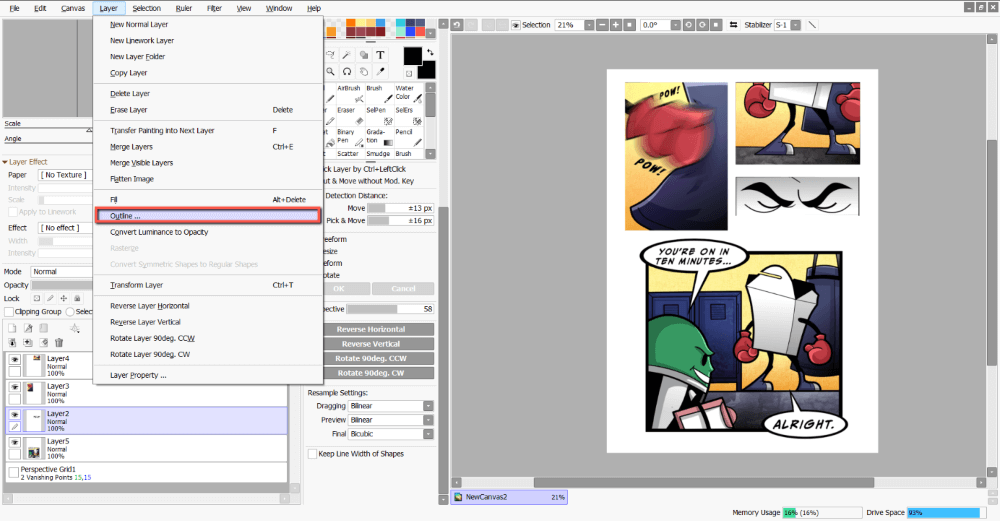
В рамках проекту Контурне меню Ви побачите кілька варіантів редагування обведення вашого контуру.

- За допомогою Ширина повзунок, ви можете легко маніпулювати шириною штриха контуру

- За допомогою Посада ви можете вибрати, де буде застосовано ваш контур. Ви можете застосувати ваш контур до Всередину, в центр, або На вулиці вибраних вами пікселів.

- Перевірте Нанесіть і на краї полотна для нанесення мазка на край полотна.

- Перевірте Оновлення попереднього перегляду при зміні повзунка щоб побачити попередній перегляд ваших контурів у реальному часі.

Для цього прикладу я буду використовувати Ширина і Варіанти позицій.
Крок 4: Натисніть на кнопку На вулиці щоб застосувати контурний штрих до зовнішньої сторони панелі коміксів.

Крок 5: За допомогою ширина відрегулюйте ширину контуру за бажанням. Ви зможете побачити попередній перегляд ваших змін, якщо натиснути кнопку Попередній перегляд У цьому прикладі я встановлюю ширину на 20.

Після того, як ваш контур досягне бажаної ширини, натисніть ГАРАЗД. .

Повторюйте до тих пір, поки не намалюєте всі свої комікси.

Смачного!

Спосіб 3: Створіть комікс-панелі, використовуючи режим прямої лінії
Якщо вам потрібен спосіб створення коміксів від руки в PaintTool SAI, ви можете зробити це за допомогою Режим прямої лінії Ось як:
Крок 1: Відкрийте PaintTool SAI.

Крок 2: Натисніть на кнопку Режим прямої лінії ікону.

Крок 3: Клацніть і перетягніть, щоб зробити свої лінії. Утримуйте Зміна під час малювання ліній потрібно проводити прямі вертикальні та горизонтальні лінії.
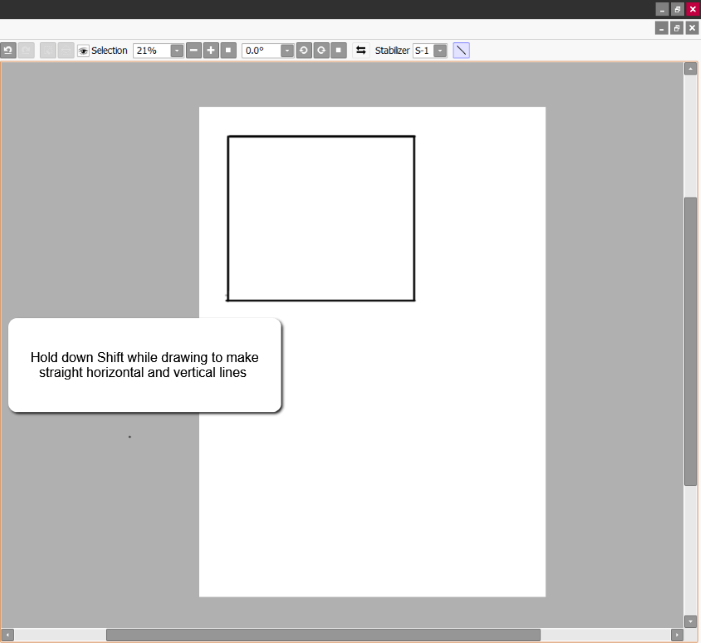
Повторити за бажанням.

Заключні думки
Створювати комікси в PaintTool SAI легко за допомогою Двоточкова перспективна сітка , Шар > Конспект і Режим малювання прямої лінії .
Двоточкова сітка перспективи є найкращим варіантом для створення коміксів на імітованій сітці, при цьому Шар > Конспект легко обводить вже існуючі малюнки. Якщо ви шукаєте більш причинно-наслідковий підхід, режим малювання прямих ліній - найкращий варіант для створення коміксів від руки
Створення коміксів - це перший крок до створення вашого наступного твору послідовного мистецтва. Експериментуйте, щоб дізнатися, який підхід найкраще підходить для вашого робочого процесу.
Який спосіб створення коміксів у PaintTool SAI вам сподобався найбільше? Яким вийшов ваш комікс? Розкажіть у коментарях нижче!

